Hur man ändrar standard Google-konto

Använder du flera Google-konton på Android och PC och vet inte hur man ändrar standard Google-konto? Läs vidare för att lära dig de hemliga stegen.
Vill du se ut som en animekaraktär? Jo, Facebook har gett oss den möjligheten att äntligen bestämma hur vi ska se ut i vår seriefigur. Funktionen jag pratar om är de helt nya FB-avatarerna, som gör nyheter över hela världen och alla Facebook-fans blir desperata efter att använda den här funktionen. En del av er skulle komma ihåg Snapchats Bitmoji, men FB-avatarerna ligger långt framme eftersom de kan visa många känslor inklusive de grundläggande skratta, gråta, arga och kärlek. Jag är säker på att detta kan ha väckt spänningen om hur man gör en Facebook-avatar.
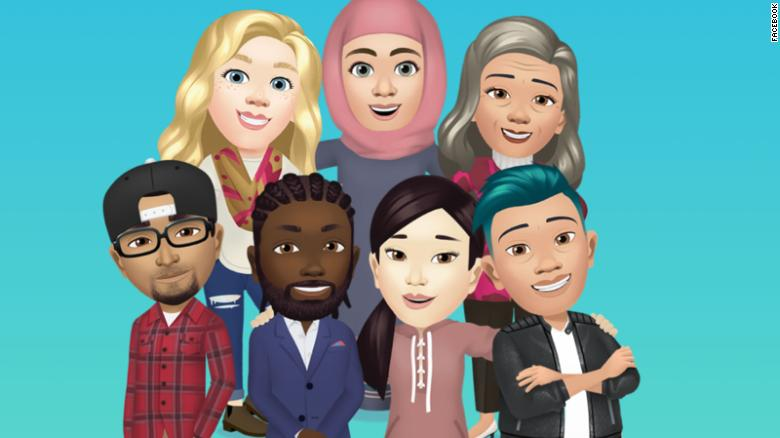
Bildkälla: CNN
Dessa helt nya Facebook-avatarer kan anpassas till de allra finaste detaljerna som frisyr, ögon, hudfärg, trendiga kläder och många andra alternativ att välja mellan. Du kan designa en FB-avatar som ser ut som dig eller anpassa den som något du alltid velat vara. Innan vi börjar finns det tre små punkter som jag skulle vilja att ni alla läser och tänker på om Facebook-avatarer.
One Liner Step : Tryck på Hamburger-menyn uppe till höger och sedan Leta upp avatarer i listan med alternativ.
Viktigt : Om du inte har alternativet Avatarer i dina Facebook-inställningar måste du uppdatera din Facebook-app och om den är uppdaterad är den här funktionen förmodligen inte lanserad i din region ännu. Tyvärr måste du vänta tills din enhet tar emot uppdateringen.
Läs också: Facebook-uppdatering 2020: Du kan nu aktivera det nya Facebook-gränssnittet med mörkt läge
Hur man gör en Facebook-avatar enkelt på iPhone och Android?
Steg 1 . Öppna Facebook-appen på din smartphone och tryck på hamburgermenyn eller tre horisontella linjer i det övre högra hörnet.
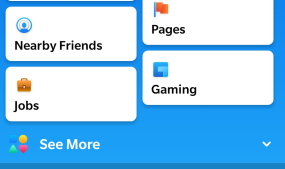
Steg 2. Scrolla ner i listan med alternativ och tryck på Se mer för att utöka den och få de dolda alternativen att visas.
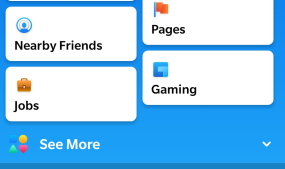
Steg 3 . Du hittar en ny post här märkt som Avatarer och placerad på 2 eller 3. Tryck på den och börja skapa din egen Avatar.
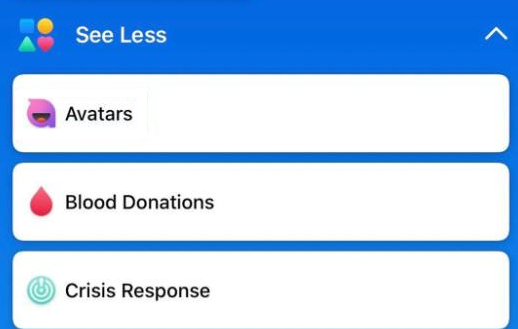
Steg 4 . Klicka på knappen Nästa när du är på välkomstskärmen på FB Avatar.
Steg 5. Det första alternativet att välja din Facebook-avatar är att välja en hudton du vill ha bland en mängd olika 27 alternativ.
Bildkälla: CNN
Steg 6 . Nästa alternativ skulle vara att välja din FB Avatars frisyr som inkluderar olika stilar, storlek (kort, medium och lång) och färg (röd, brun, svart etc.)
Steg 7. Vidare får du möjlighet att välja din ansiktsform, hy och ansiktslinjer.
Steg 8. Efter ansiktet, låt oss flytta för att anpassa ögonen. Ögonformer, färg, fransar, ögonbryn och använd glasögon eller inte.
Steg 9. Det näst sista alternativet är att anpassa näsan och munnen på din FB-avatar. Du kommer att ha alternativ att lägga till en läppfärg och ansiktsbehandling.
Steg 10. Det sista steget är att välja en kroppsform och lägga till en hatt eller halsduk till din Avatar.
Steg 11. Det var slutet på anpassningsprocessen av din Avatar. Klicka nu på bocken i det övre högra hörnet och klicka sedan på nästa och klar.
Bild med tillstånd: CNN
Läs också: Facebook lanserar spelapp
Hur man gör en Facebook-avatar och använder den?
Nu när du har skapat en FB-avatar för dig själv med de ovan nämnda stegen, är det dags att ta reda på stegen för att använda den också:
Metod 1. Använd din Facebook-avatar som klistermärken
När avataren har skapats genererar Facebook automatiskt flera klistermärken som kan användas i flera situationer som romantik, humor, lycka till etc. Dessa klistermärken kan delas på Facebook Messenger, WhatsApp och andra applikationer via Fler alternativ.
Metod 2. Använd din Facebook-avatar på Facebook Messenger
Du kan använda dina avatarklistermärken direkt i FB Messenger genom att klicka på Emoji-knappen ovanpå tangentbordet. Klicka på Klistermärken och tryck på ikonen som ser ut som ditt ansikte, så får du tillgång till alla förgenererade klistermärken.
Metod 3. Använd din Facebook-avatar i kommentarer
Tryck på kommentarsknappen som du vill svara på och klicka sedan på klistermärkeikonen och välj ikonen för din FB-avatar och tryck för att få alla dina klistermärken.
Läs också: Varför är Facebook Lite bättre den där Facebook-appen?
Det sista ordet om hur man gör en Facebook-avatar enkelt på iPhone och Android?
Även om Facebook hade kvaliteten att ge evigt roligt på grund av dess olika funktioner och alternativ, har tillägget av FB Avatars gjort det roligare. Facebook Avatar-funktionen är relativt ny och inte många förutom du vet hur man gör en Facebook-avatar. Det är dags att skapa en själv först och sedan lära andra hur man designar en FB-avatar som ser ut som dig.
Följ oss på sociala medier – Facebook och YouTube . För eventuella frågor eller förslag, vänligen meddela oss i kommentarsektionen nedan. Vi återkommer gärna med en lösning. Vi publicerar regelbundet tips och tricks tillsammans med lösningar på vanliga problem relaterade till teknik. Prenumerera på vårt nyhetsbrev för att få regelbundna uppdateringar om teknikvärlden.
Använder du flera Google-konton på Android och PC och vet inte hur man ändrar standard Google-konto? Läs vidare för att lära dig de hemliga stegen.
Facebook-berättelser kan vara mycket roliga att göra. Här är hur du kan skapa en berättelse på din Android-enhet och dator.
Fyller det på din Android? Lös problemet med dessa nybörjarvänliga tips för alla enheter.
Hur man aktiverar eller inaktiverar stavningskontrollfunktioner i Android OS.
En handledning som visar hur du aktiverar utvecklaralternativ och USB-felsökning på Samsung Galaxy Tab S9.
Älskar du att läsa e-böcker på Amazon Kindle Fire? Lär dig hur du lägger till anteckningar och markerar text i en bok på Kindle Fire.
Jag ger en lista över saker du kan prova om din Android-enhet verkar starta om slumpmässigt utan uppenbar anledning.
Vill du lägga till eller ta bort e-postkonton på din Fire-surfplatta? Vår omfattande guide går igenom processen steg för steg, vilket gör det snabbt och enkelt att hantera dina e-postkonton på din favorit enhet. Missa inte denna viktiga handledning!
En handledning som visar två lösningar på hur man permanent förhindrar appar från att starta vid uppstart på din Android-enhet.
Behöver du nedgradera en app på Android-enhet? Läs den här artikeln för att lära dig hur du nedgraderar en app på Android, steg för steg.






